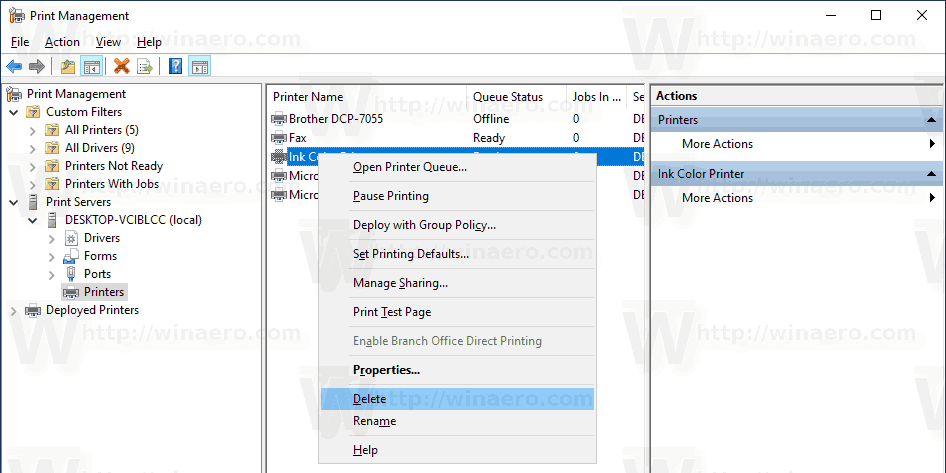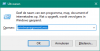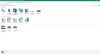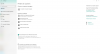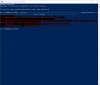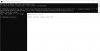Hallo Forumleden,
Onlangs heb ik een nieuwe printer: HP officeJet Pro 9010 (All in One) aangeschaft. De juiste software geïnstalleerd.
Scanprobleem: ik heb één computernaam maar mijn printer ziet er twee, namelijk (voorbeeld) NAAM-DESKTOP en SCANNEN NAAR NAAM-DESKTOP
De scanner herkend zelf waar het document ligt of in de ADF of op de glasplaat. NAAM-DESKTOP zou voldoende moeten zijn.
HP ook al gevraagd maar geen resultaat. JAMMER!
Is er iemand die ook zo'n printer heeft en dit probleem ook herkend of een ieder die mij kan helpen om die tweede naam daar weg te halen? Is voor mij erg verwarrend!
Met vriendelijke groet
A
Onlangs heb ik een nieuwe printer: HP officeJet Pro 9010 (All in One) aangeschaft. De juiste software geïnstalleerd.
Scanprobleem: ik heb één computernaam maar mijn printer ziet er twee, namelijk (voorbeeld) NAAM-DESKTOP en SCANNEN NAAR NAAM-DESKTOP
De scanner herkend zelf waar het document ligt of in de ADF of op de glasplaat. NAAM-DESKTOP zou voldoende moeten zijn.
HP ook al gevraagd maar geen resultaat. JAMMER!
Is er iemand die ook zo'n printer heeft en dit probleem ook herkend of een ieder die mij kan helpen om die tweede naam daar weg te halen? Is voor mij erg verwarrend!
Met vriendelijke groet
A